Trecerea în pauză și reluarea protecției și controlului computerului
Trecerea în pauză a protecției și controlului computerului înseamnă dezactivarea tuturor componentelor de protecție și control ale aplicației Kaspersky Endpoint Security pentru un timp.
Starea aplicației este afișată folosind pictograma aplicației în zona de notificări din bara de activități.
- Pictograma
 indică faptul că protecția și controlul computerului au fost trecute în pauză.
indică faptul că protecția și controlul computerului au fost trecute în pauză. - Pictograma
 indică faptul că protecția și controlul computerului au fost activate.
indică faptul că protecția și controlul computerului au fost activate.
Trecerea în pauză sau reluarea protecției și controlului computerului nu afectează activitățile de scanare sau de actualizare.
Dacă, atunci când treci în pauză sau reiei protecția și controlul computerului, sunt deja stabilite conexiuni la rețea, se afișează o notificare despre terminarea acestor conexiuni.
Pentru a trece în pauză protecția și controlul computerului:
- Faceți clic dreapta pe pictograma aplicației din zona de notificare a barei de activități pentru a se afișa meniul contextual.
- În meniul contextual, selectați Pauză protecție (vedeți figura de mai jos).
Acest element de meniu contextual este disponibil dacă funcția Protecție prin parolă este activată.
- Selectați una dintre următoarele opțiuni:
- Pauză timp de <perioada de timp> – protecția și controlul computerului vor fi reluate după intervalul de timp specificat în lista verticală de mai jos.
- Pauză până la repornirea aplicației – protecția și controlul computerului se vor relua după ce reporniți aplicația sau reporniți sistemul de operare. Pornirea automată a aplicației trebuie să fie activată pentru a folosi această opțiune.
- Pauză – protecția și controlul computerului se vor relua atunci când decideți să le reactivați.
- Fă clic pe Pauză protecție.
Kaspersky Endpoint Security va întrerupe funcționarea tuturor componentelor de protecție și control care nu sunt marcate cu un lacăt (![]() ) în politică. Înainte de a efectua această operație, se recomandă dezactivarea politicii Kaspersky Security Center.
) în politică. Înainte de a efectua această operație, se recomandă dezactivarea politicii Kaspersky Security Center.
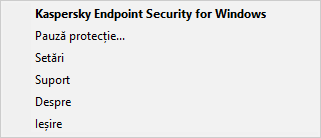
Meniul contextual al pictogramei aplicației
Pentru a relua protecția și controlul computerului:
- Faceți clic dreapta pe pictograma aplicației din zona de notificare a barei de activități pentru a se afișa meniul contextual.
- În meniul contextual, selectați Reluare protecție.
Poți relua oricând protecția și controlul computerului, indiferent care este opțiunea de trecere în pauză a protecției și a controlului computerului selectată anterior.